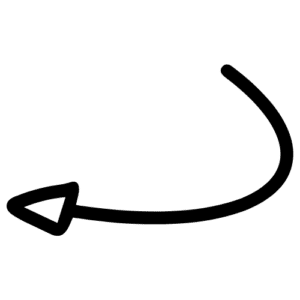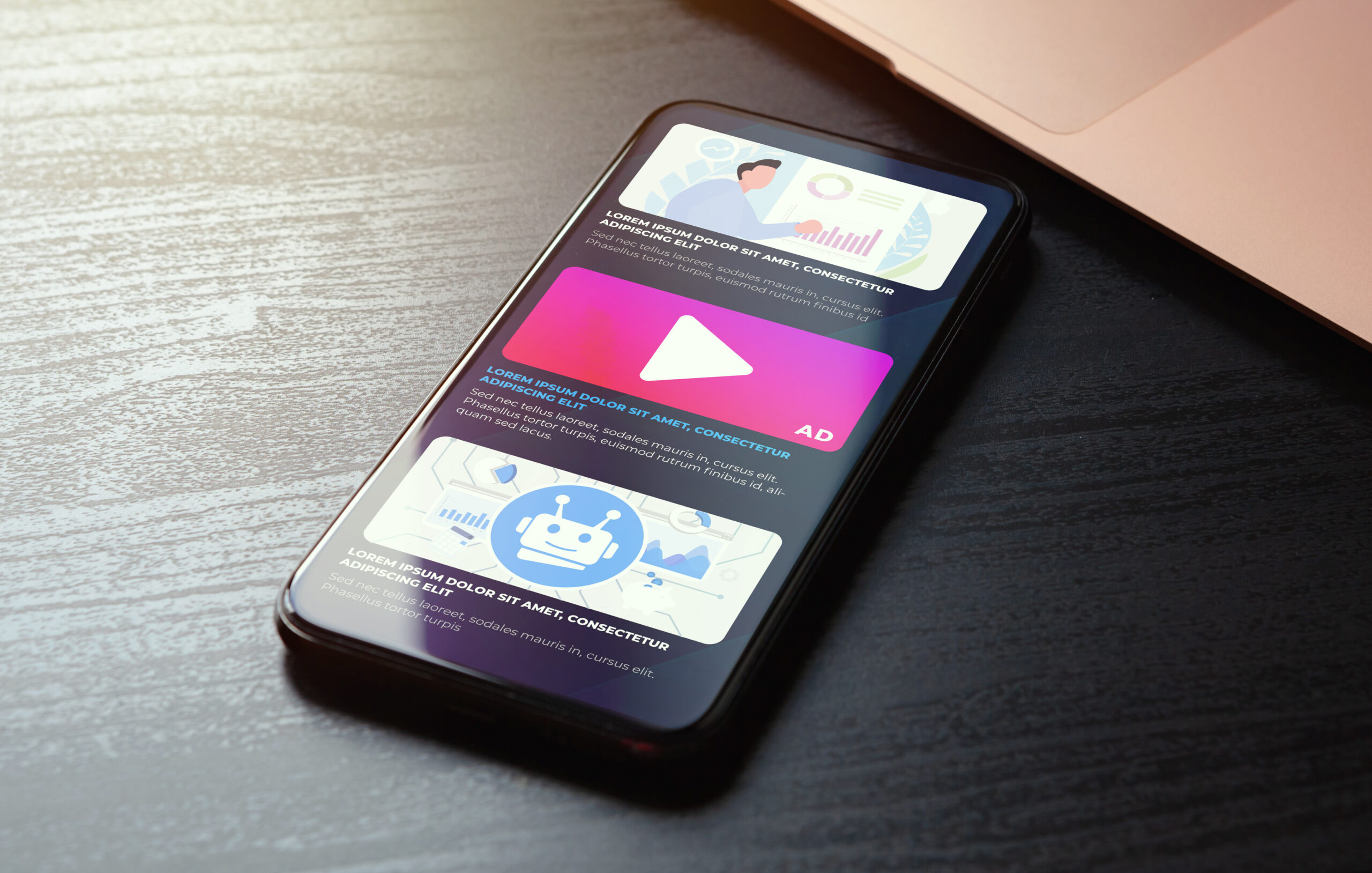Facebook und TikTok Pixel Tracking für deine Social Media Ads einrichten
Facebook und TikTok Pixel Tracking für deine Social Media Ads einrichten
Tracking und Measurement sind für jedes Unternehmen, das online Werbung betreibt, unverzichtbar, da es ermöglicht wird, die Leistung Ihrer aktiven Werbekampagnen zu sehen und bei Bedarf Anpassungen vorzunehmen. In diesem Blogbeitrag sehen wir uns an, wie du das Tracking für Facebook- und TikTok-Anzeigen einrichten kannst.

Tracking-Einrichtung für Facebook-Werbeanzeigen:
Starten wir erst einmal, mit der Einrichtung des Facebook Pixels. Wenn du die Einrichtung mit dem Facebook Pixel meisterst, wird dir der TikTok Pixel auch wie ein Kinderspiel vorkommen. Vorraussetzung für die Eirichtung des Facebook Pixels ist ein aktiver Facebook AdAccount. Mehr Informationen zur Erstellung eines Facebook Ad Accounts findest du hier.
- Installiere erst den Facebook-Pixel auf deiner Website. Das Facebook-Pixel ist ein Code, den du deiner Website hinzufügen kannst, um Website-Konversionen zu verfolgen, benutzerdefinierte Zielgruppen für Retargeting zu erstellen und vieles mehr. Um ihn einzurichten, navigiere zu deinem Facebook-Werbeanzeigenmanager und klicke auf das Hamburger-Menü in der oberen linken Ecke. Klicke dann auf “Pixel” und folge einfach den Anweisungen, um das Pixel zu Ihrer Website hinzuzufügen. Die Anweisungen machen es echt sehr einfach den Pixel auf deiner Website einzubinden, wenn du jedoch weitere Informationen benötigst kann ich diesen Artikel empfehlen.
- Wenn der Pixel erfolgreich auf deiner Website eingepflegt wurde, geht es jetzt darum das Event-tracking einzurichten. Sobald der Pixel installiert ist, kannst du das Event-tracking einrichten, um bestimmte Aktionen zu verfolgen, die Nutzer auf deiner Website durchführen. Beispielsweise kannst du alle Nutzer tracken die auf deine Website kommen und auf den Button “Bestellen” klicken, oder Nutzer verfolgen die auf bestimmte Unterseiten navigieren. Öffne dazu deinen Facebook-Werbeanzeigenmanager und klicke erneut auf das Hamburger-Menü. Klicke dann auf “Event-Manager” und folge den Facebook Anweisungen, um Ihre Ereignisse einzurichten. Erneut macht es Facebook mit der Schritt für Schritt Anleitung sehr einfach Events einzurichten. Mit dem Event-Setup Tool von Facebook ist es Kinderleicht deine Events einzurichten sofern der Pixel korrekt auf deiner Seite installiert wurde. Mehr dazu findest du hier.

3. Jetzt ist eigentlich auch schon alles getan. Nun kannst du ganz einfach den Facebook-Werbeanzeigenmanager verwenden, um die Leistung deiner Werbeanzeigen zu verfolgen. Der Facebook-Werbeanzeigenmanager bietet eine Reihe von Metriken und Berichten, mit denen du die Leistung deiner Werbeanzeigen verfolgen kannst. Um auf diese Berichte zuzugreifen, öffne deinen Facebook-Werbeanzeigenmanager und klicke erneut auf das Hamburger-Menü. Klicken Sie dann auf “Analytics”, um eine Reihe von Metriken wie Impressionen, Klicks und Konversionen anzuzeigen.
Nun kannst du deine Facebook Ad Kampagnen auch auf diese eben erstellten Events ausrichten. Wähle dazu in der Kampagnenerstellung das Ziel “Conversions” aus. Facebook wird deine Kampagne nun auf ein bestimmtes Conversion-Event ausrichten welches du für jede Facebook Kampagne frei wählen kannst. Du kannst zum Beispiel eine Kampagne anlegen, mit der Conversion auf deiner Seite ein Kontaktformular auszufüllen. Wenn deine User also auf die bestimmer Unterseite zur Kontaktaufnahme kommen, oder auf einen derartigen Button klicken, wird das als Conversion erfasst. Alternativ kannst du auch Danke-Seiten tracken nach einer Bestellung, Button-Clicks auf Bestellungen und noch vieles mehr.

Tracking-Einrichtung für TikTok-Werbeanzeigen:
Hast du das Tracking mit deinem Facebook Pixel einmal eingerichtet, wird dir die Einrichtung deines TikTok Pixels auch sehr leicht Fallen. Prinzipiell ist der TikTok Werbemanager fast eine Kopie des Facebook AdManagers, jedoch noch nicht ganz so ausgereift. Vorraussetzung für die Einrichtung deines TikTok Pixels ist erneut ein eingerichteter TikTok AdAccount. Mehr dazu findest du hier.
- Erneut musst du im ersten Schritt deinen TikTok Pixel konform auf deiner Seite einpflegen. Navigiere dazu zu deinem TikTok AdManager. Clicke oben in der Menüleiste auf “Asstes” und wähle “Events” aus dem Dropdown Menü aus. Wähle nun die Option “Web Events” um deinen Pixel auf der Website einzurichten. Bennene deinen TikTok Pixel und wähle “TikTok Pixel” aus. Klicke auf Next. Nun fragt dich TikTok ob du den Code Manuell oder mit eine Partner Integration einrichten willst. Der Einfachere Weg, und der Weg der in 90% der Fälle passend ist ist die Option via Partner Plattformen.

Das sind zur Zeit alle Partner die TikTok anbietet. Wir empfehlen die Einrichtung direkt über den Google Tag Manger wenn du diesen bereits eingerichtet hast. Wenn nicht, gibt es sehr gute Dokumentationen zur einrichtung des Google Tag Managers und auch zur Einrichtung diverser Pixel über den Google Tag Manager. Mehr Informationen findest du hier:
- Ist die Einrichtung erstmal erledigt, kannst du nun ganz bequem und ähnlich wie bei Facebook mit dem TikTok Event-Tool deine Custom Events einrichten. Habe jedoch Geduld mit dem TikTok Event-Tool denn es ist noch nicht ganz so ausgereift wie das von Facebook. Um zum Event-Tool zu navigieren gehe erneut in der Kopfzeile auf “Assets”, “Events”, “Web Page” und wähle dann den eingerichteten Pixel aus. Navigiere dann zu “Settings” und klicke weiter unten den Button “ +Add Events”. Nun kannst du wie mit dem Facebook Event Manager deine Events einrichten. Mehr Informationen dazu findest du hier.
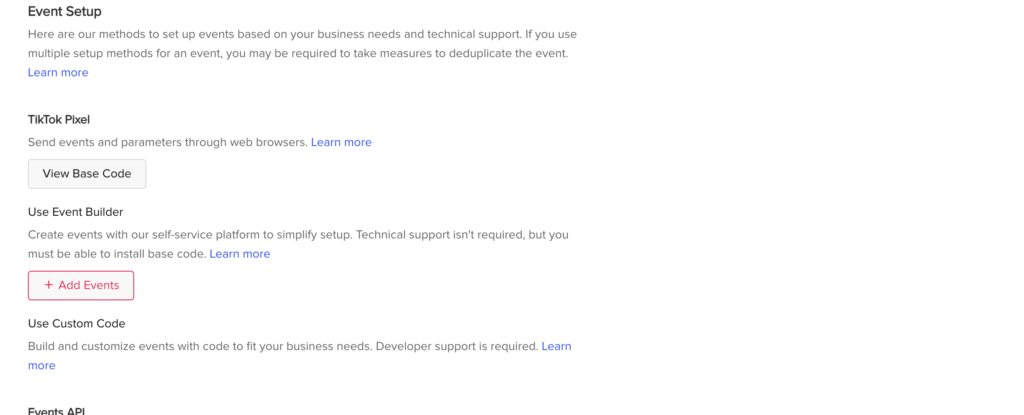
3. Jetzt ist die Einrichtung deines TikTok Pixels inklusive Conversion Events auch schon fertig. Genau wie bei dem Facebook AdManager kannst du jetzt Conversion-Kampagnen erstellen, und ein bestimmtes Event auf deiner Seite auswählen und die performance deiner Kampagne ganz entspannt im TikTok AdManager verfolgen.
Zugegeben, die Einrichtung mit dem TikTok AdManager ist immer noch etwas holprig. Jedoch können wir bei Nano aus eigener Erfahrung sagen, dass sich die Einrichtung lohnt. Da der TikTok AdManager immer noch in den Kinderschuhen steckt, gibt es hier noch viel weniger Advertiser Konkurrenz als auf Facebook. Daher empfehlen wir dir sehr stark, zumindest einen aktiven AdAccount einzurichten.
Zusammenfassung
Die Einrichtung der beiden Pixel ist im Prinzip recht schnell erledigt und recht unkompliziert. Jedoch ist der TikTok Pixel bestimmt etwas mühsamer einzurichten, da TikTok noch nicht so viele Partner-Integrationen besitzt wie Facebook. Hast du beides aber einmal eingerichtet, kann das Social Media Marketing für deine Website erst so richtig losgehen!
Du brauchst TikTok oder Facebook Ad Content ?
Unsere User Generated Content (UGC) Werbevideos sind für Unternehmen die beste Wahl wenn es darum geht, die eigene Marke online zu bewerben. Unsere Werbevideos sind auf Social Media Plattformen optimiert und können frei für alle online Marketing Zwecke genutzt werden. Bei Nano erhältst du individuell anpassbare UGC Ads schon ab nur 59€. Oder wie wäre es mit zusätzlich 20€ Rabatt auf deinen ersten Auftrag?
€20 Rabatt als Starthilfe!
Neu hier? Erhalte €20 Rabatt auf dein erstes UGC Video.
Was erwartet dich bei Nano?
Ideal für Werbeschaltungen auf allen Social Media Kanälen.
Zeigt dein Produkt in einem 360° Video. Erstellt von einem Premium Creator unseres Teams.
Du brauchst authentische Testimonials? Unsere Creator liefern einen ehrlichen Erfahrungsbericht über dein Produkt.